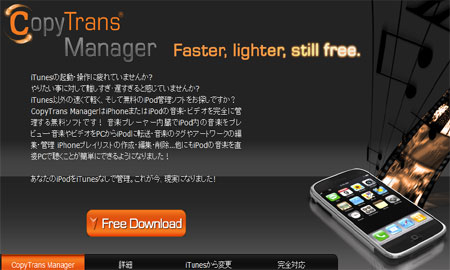
iPodの弱点といえば、出張先やマンガ喫茶など、自分のパソコンがないところで曲の追加が出来ない事なんですが、それを解決するソフトがリリースされました。
その名も「CopyTrans Manager」!しかも無料です!
外でもiPodに曲を追加したかったというアナタ!ぜひ一度ご使用あれ!
・CopyTrans Manager
スタンドアローンで作動するiPod編集ソフト。マンガ喫茶でも動作可能な裏技ソフト。無料!
この裏技に対応しているiPod:iPod classic /
iPod nano /
iPod shuffle
iPodにCopyTransManagerをいれよう!
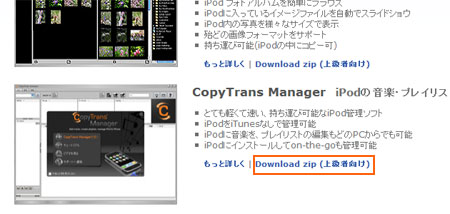
CopyTransManagerをダウンロードして解凍しましょう。
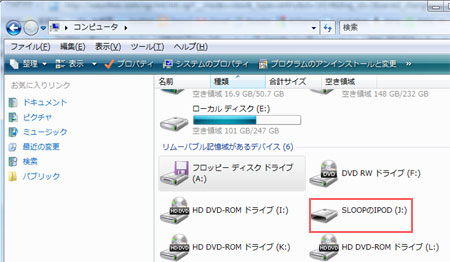
iPodを接続し、コンピュータ(マイコンピュータ)を開いて自分のiPodを開きます。
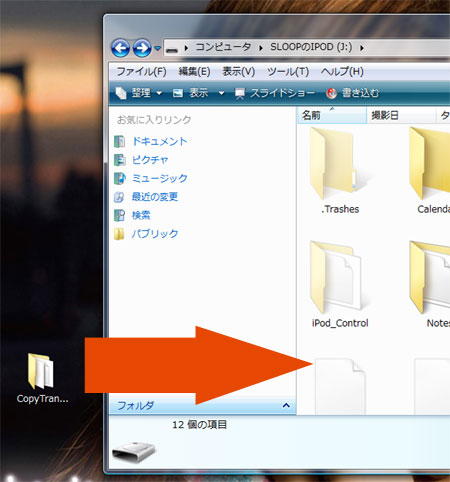
解凍したフォルダをそのまま自分のiPodにドラッグ&ドロップします。
これで準備は完了です。
マンガ喫茶で曲を追加してみよう。
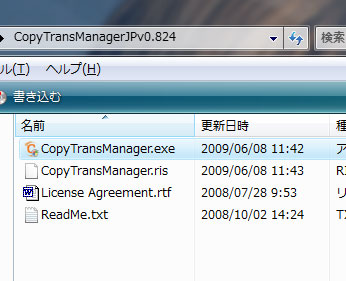
自分のiPodから先ほど追加したCopyTransManager.exeを起動します。

CopyTrans Managerを使うをクリックします。

iPodを繋ぎましょう。
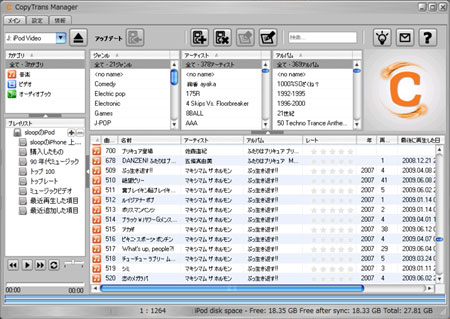
CopyTransManagerが起動し、iPod内の曲を読み込みます。
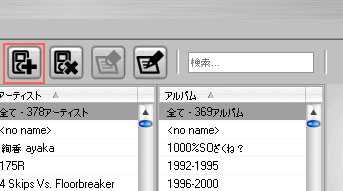
曲を追加するアイコンをクリックします。

追加したい曲を選択し、開くをクリックします。
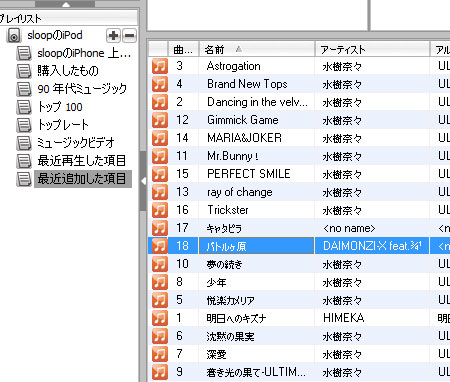
プレイリストの最近追加した曲を確認し追加されているか確認します。
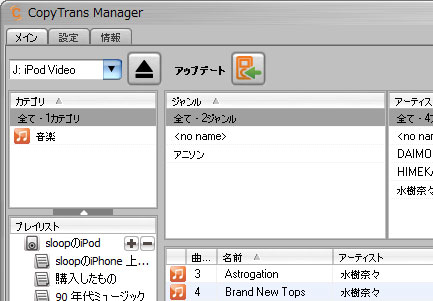
iPodをアップデートアイコンをクリックします。
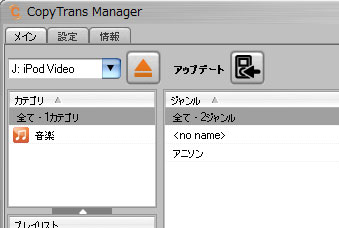
iPodの接続を解除のアイコンをクリックします。

さっそくiPodを確認してみると無事追加されています。
このように出張先やマンガ喫茶でiPodに曲を追加したいときには「CopyTrans Manager」かなり使えます。
しかも無料なので、一度気軽に使ってみてはどうでしょうか?
注意1:出張先で曲を追加したiPodを自宅のiTunesで自動同期すると元に戻ってしまいます。(手動同期ならばOK)
注意2:日本語のファイル名だと文字化けすることがあります。(編集すれば大丈夫です。)

